
Peter Holmes
0
4146
640
 Procesor ostaje jedna od najvažnijih komponenti u modernom računalu. Nadogradnja može pružiti značajne prednosti u određenim igrama i aplikacijama, posebno ako se prebacujete s dvojedrnog ili četverojezgrenog modela ili nadograđujete sa neke starije arhitekture procesora.
Procesor ostaje jedna od najvažnijih komponenti u modernom računalu. Nadogradnja može pružiti značajne prednosti u određenim igrama i aplikacijama, posebno ako se prebacujete s dvojedrnog ili četverojezgrenog modela ili nadograđujete sa neke starije arhitekture procesora.
Također nije tako kompliciran projekt za rješavanje geek-a, ali može izgledati zastrašujući. Morate rukovati nekim od najvažnijih komponenti u vašem sustavu, komponentama koje možda vrijede nešto novca. Evo kako instalirati ili zamijeniti procesor vašeg računala na pravi način.
Priprema pred instalaciju: Provjerite svoj BIOS
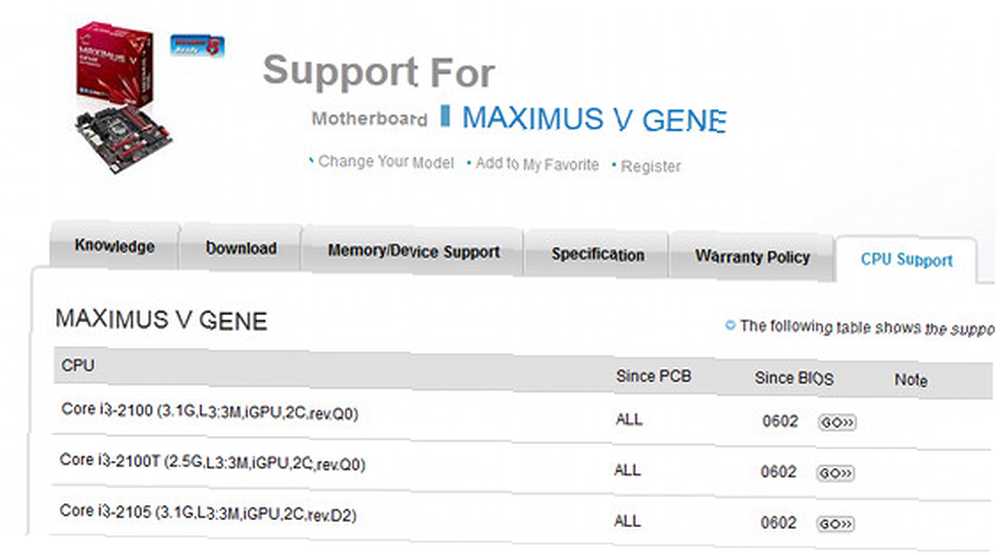
Ovo nije vodič za kupovinu hardvera, pa pretpostavljam da ste odabrali procesor i završili osnovna istraživanja koja su potrebna da biste znali hoće li se uklopiti na matičnu ploču koju već posjedujete ili planirate kupiti. Međutim, postoji još jedna stvar koju biste trebali provjeriti da mnogi prvi put zaborave na to - BIOS kompatibilnost.
Možete naići na ovaj problem ako instalirate novi procesor na stariju matičnu ploču. Neke starije matične ploče neće prepoznati najnovije procesore iako je utičnica fizički kompatibilna.
Nadogradnja vašeg BIOS-a na novu verziju obično je ispravljeno. Prije instaliranja bilo kojeg procesora, provjerite stranicu proizvođača za vašu matičnu ploču. Trebali biste biti u mogućnosti pronaći popis kompatibilnih procesora i odrediti trebate li nadogradnju.
Uklanjanje matične ploče

Ovaj korak pretpostavlja da nadograđujete. Ako gradite novi sustav, možete preskočiti na sljedeći korak.
Možda je moguće instalirati vaš novi procesor bez uklanjanja matične ploče, ali to često nije moguće. Da biste uklonili matičnu ploču, isključite napajanje računala i iskopčajte ga iz zidne utičnice. Pomaknite računalo na ravan radni prostor i uzmite Phillips odvijač za glavu, kao i neke trake za maskiranje.
Otvorite svoje računalo. Primijetit ćete da je na vašu matičnu ploču priključeno puno žica. Morat ćete ih sve prekinuti. Napravite ovo jedno po jedno i svaki put kada odvojite žicu, omotajte traku za maskiranje oko nje i označite je. Ako želite dodatno razjasniti stvari, možete nacrtati dijagram matične ploče i naznačiti gdje bi se svaka obilježena žica trebala fizički povezati. Ovo možda zvuči glupo, ali spasit će vam svijet nevolja ako zaboravite kuda ide žica.
Nakon što uklonite sve žice, odvijte matičnu ploču iz kućišta i izvucite je. Ovo ne bi trebalo zahtjevati mnogo napora - ako to uspije, provjerite da niste propustili vijak i da ništa ne ometa ploču.
Nakon što uklonite matičnu ploču, trebali biste također ukloniti hladnjak iz procesora. Različite boje koriste različite mehanizme za pričvršćivanje, ali većina se uklanja ili okretanjem nekih pinova, otvaranjem zasuna ili uklanjanjem nekih vijaka.
Instaliranje procesora
Važna nota: Fotografije ispod prikazuju AMD procesor socket AM2. Moderni Intelovi procesori nemaju igle - umjesto toga, pinovi su na matičnoj ploči. Ovo ne mijenja upute u nastavku, ali točan izgled utičnice procesora i matične ploče razlikovat će se.

Sad je utičnica procesora vidljiva. Ako nadograđujete, vaš će stari CPU biti tamo. Ako instalirate na novu matičnu ploču, možda postoji plastični štitnik ili držač mjesta.
U oba slučaja otvorite utičnicu podižući metalnu šipku ili šipku pored nje. Ovo će otpustiti mehanizam za pričvršćivanje. Intelove utičnice obično imaju dodatni metalni štitnik koji mora biti okrenut i na drugu stranu. AMD utičnice obično ne.

Sada uklonite stari procesor (ako ga ima) i stavite novi. Ako pregledate utičnicu i procesor, primijetit ćete obrazac koji je isti na oba ili malo ureza ili gumba koji se podudaraju s utičnicama matične ploče. To vam onemogućuje instaliranje procesora u pogrešnom smjeru.
Na slici ispod, primjerice, prikazana su četiri prazna područja na dnu procesora na kojima nedostaju pinovi. Ta ista područja nalaze se na utičnici matične ploče na slici iznad.

Trebali biste moći jednostavno pustiti novi procesor u utičnicu - ako ne stoji ravno, niste ga pravilno postavili s utičnicom. to je IZUZETNO VAŽNOda pravilno instalirate procesor. Pokušaj da ga ugurate u utičnicu kada nije postavljen samo će saviti iglu. To je jedan od rijetkih načina na koji možete trajno pokvariti matičnu ploču ili procesor tijekom instalacije.

Primjetite kako se procesor odmara u utičnici. Nema praznina i bilo koje strane. Ovako bi vaš procesor trebao izgledati ako je pravilno instaliran.
Jednom kada ste sigurni da procesor sjedi, možete spustiti metalnu traku koja ga učvršćuje. Učinite to nježno, ali čvrsto. Normalno je da šipka pruža otpor dok ga spuštate. Trebao bi kliknuti na svoje mjesto i ležati ravno.
Nanesite termalni spoj
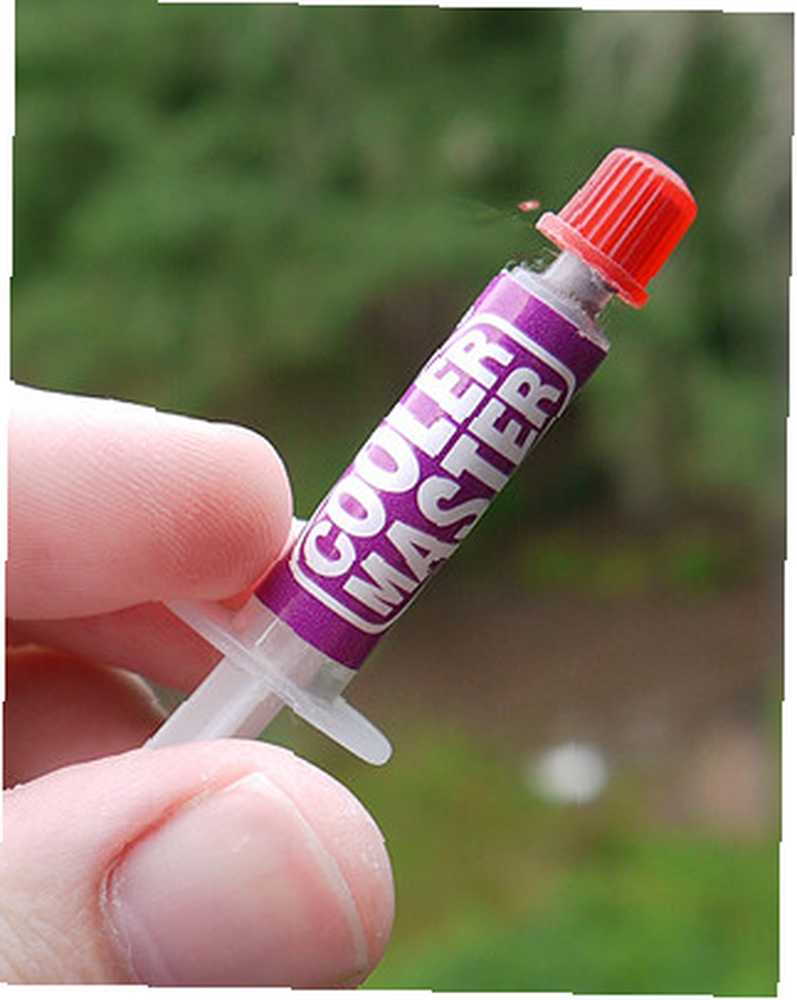
Ako ste uklonili stari procesor, primijetit ćete da vaše rješenje za hlađenje ima na sebi nešto zaostalog termičkog spoja. Obrišite je čvrstom krpom koja nema naviku ostavljati iza sebe kapaljku, a zatim hladnjaku puštajte komprimiranim zrakom, samo da budete sigurni.

Sada nanesite mrlju toplinskog spoja u sredinu procesora. Količina koju nanosite trebala bi biti oko promjera olovke i nadamo se da će izgledati malo ljepše od mog gornjeg primjera (termički spoj koji imam pri ruci očito je malo star).
Neće izgledati mnogo, ali lijepo će se raširiti nakon što stavite hladnjak. Više nije bolje - gore navedeni primjer velik je koliko trebate ići, a to je samo zato što spoj na slici nije najbolji. Termički spoj bolje kvalitete može se primijeniti u manjim količinama jer će se bolje proširiti kad ugradite hladnjak.
Ponovno instalirajte hladnjak

Kad smo već kod toga, učinite to sada. Kao što sam već rekao, ne mogu vam reći točne korake, jer se oni znatno razlikuju između različitih hladnjaka. Pogledajte priručnik za hladnjak. Jednom kada je hladnjak instaliran, pogledajte rubove kako biste osigurali da nikakav termički spoj nije izbačen sa strana. Ako to vidite, uklonite spoj suhom krpom (možda ćete trebati ukloniti hladnjak). Još jednom, dajte tom području sprej komprimiranog zraka da izbaci bilo kakvu kapku.

Sada priključite kabel napajanja za CPU hladnjaka na odgovarajući pin na matičnoj ploči. Većina je tro-pinska, ali možete vidjeti i četiri igle. Četvrti pin je za značajku upravljanja brzinom ventilatora pod nazivom Pulse-Width Modulacija. Ne brinite ako vaš ventilator i matična ploča nemaju isti broj igara. Samo se pobrinite da se igle ispravno rasporede - potražite dodatne informacije u ovom Intelovom vodiču.
Zamotavanje
Sada kada ste instalirali procesor, samo trebate ponovo instalirati matičnu ploču. Privijte je natrag u kućište i ponovno pričvrstite sve žice koje ste uklonili. Nadam se da ste slijedili moje ranije savjete i etiketirali ih.
Sada ponovo uključite računalo i uključite napajanje. Ako je sve prošlo dobro, računalo bi se trebalo bez problema pokrenuti. Ne morate instalirati upravljačke programe da biste procesor radili (a nadogradnju BIOS-a već smo pokrili).
Ako naiđete na probleme ili imate savjet, ostavite komentar. Možete potražiti pomoć i tako da posjetite MakeUseOf odgovore.











